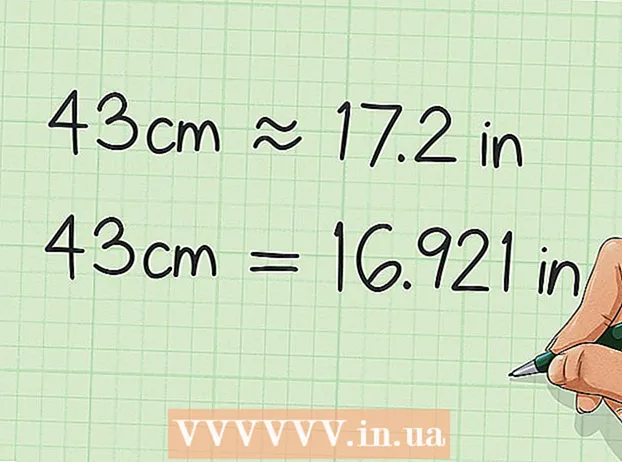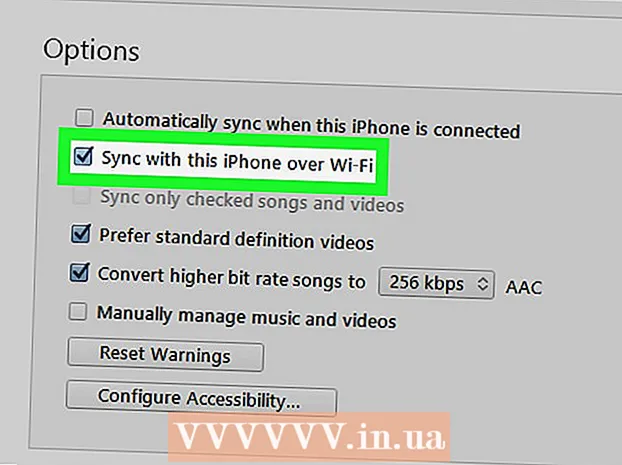Автор:
Roger Morrison
Дата создания:
19 Сентябрь 2021
Дата обновления:
21 Июнь 2024

Содержание
- Шагать
- Метод 1 из 2: простая ссылка
- Метод 2 из 2: добавление электронной почты и привязок
- Советы
- Необходимости
Ссылки или гиперссылки, обычно сокращенно называемые «ссылками», являются основой Интернета и, в частности, веб-сайтов. Ссылки позволяют пользователям нажимать на фрагмент текста или изображение, которое перенаправляет их на другую веб-страницу. Это делает их неотъемлемой частью Интернета. Для создания ссылки как части вашего веб-сайта требуется очень мало HTML-кода. Здесь мы покажем вам, как это сделать.
Шагать
Метод 1 из 2: простая ссылка
 Создайте текст или поместите изображение, которое хотите использовать в качестве ссылки. Ссылки создаются с помощью нескольких простых тегов HTML при редактировании кода вашего сайта. Но сначала важно знать, что вы хотите поместить в теги. Это может быть текст, изображение или другой элемент html, но здесь мы просто используем строку текста.
Создайте текст или поместите изображение, которое хотите использовать в качестве ссылки. Ссылки создаются с помощью нескольких простых тегов HTML при редактировании кода вашего сайта. Но сначала важно знать, что вы хотите поместить в теги. Это может быть текст, изображение или другой элемент html, но здесь мы просто используем строку текста.  Поместите две метки вокруг текста. Гиперссылки обозначаются двумя простыми тегами: один для открытия кода, а другой - для его закрытия. Без атрибутов это пока бесполезно, но мы собираемся что-то с этим сделать.
Поместите две метки вокруг текста. Гиперссылки обозначаются двумя простыми тегами: один для открытия кода, а другой - для его закрытия. Без атрибутов это пока бесполезно, но мы собираемся что-то с этим сделать. - Ваша ссылка может выглядеть так: Щелкните здесь, чтобы перейти на мой новый веб-сайт.
 Добавьте атрибут «href», чтобы указать, куда ведет ссылка. Атрибут «href» сообщает браузеру, куда направить пользователя при нажатии на ссылку. За этим атрибутом следует знак равенства, а после него - адрес в кавычках.
Добавьте атрибут «href», чтобы указать, куда ведет ссылка. Атрибут «href» сообщает браузеру, куда направить пользователя при нажатии на ссылку. За этим атрибутом следует знак равенства, а после него - адрес в кавычках. - Приведенный выше пример теперь должен выглядеть так: кликните сюда посетить мой новый сайт.
- Обратите внимание: если адресатом ссылки является другой веб-сайт, вы должны указать полный URL-адрес (обычно он начинается с «http»). Если указано только название страницы, предполагается, что поиск по ней ведется в каталоге веб-сайта.
Метод 2 из 2: добавление электронной почты и привязок
 Создайте ссылку из изображения. Это очень легко сделать, добавив тег изображения в теги ссылок. Вам понадобится адрес расположения изображения (то есть расположение на вашем или чужом сервере). Вот пример того, как может выглядеть ссылка на изображение:
Создайте ссылку из изображения. Это очень легко сделать, добавив тег изображения в теги ссылок. Вам понадобится адрес расположения изображения (то есть расположение на вашем или чужом сервере). Вот пример того, как может выглядеть ссылка на изображение: - a href = "the_url_of_the_image.html"> img src = "image.webp" /> / a>
 Создайте ссылку на электронную почту, используя "mailto:’ протокол. Чтобы создать ссылку для составления электронного письма на определенный адрес, используйте «mailto:» и поместите ее непосредственно перед адресом электронной почты человека.
Создайте ссылку на электронную почту, используя "mailto:’ протокол. Чтобы создать ссылку для составления электронного письма на определенный адрес, используйте «mailto:» и поместите ее непосредственно перед адресом электронной почты человека. - Ссылка на электронную почту может выглядеть так: кликните сюда задать вопрос или оставить комментарий.
 Создавайте якоря на большой веб-странице для удобного использования. Если вы ищете способ ссылки на определенную часть веб-страницы, используйте якорь. Якоря очень полезны для больших страниц с оглавлением; каждой главе или разделу можно присвоить привязку к оглавлению. Якоря создаются с атрибутом «имя».
Создавайте якоря на большой веб-странице для удобного использования. Если вы ищете способ ссылки на определенную часть веб-страницы, используйте якорь. Якоря очень полезны для больших страниц с оглавлением; каждой главе или разделу можно присвоить привязку к оглавлению. Якоря создаются с атрибутом «имя». - Чтобы создать привязку, вставьте тег в нужное место на странице, например: Глава 3 - Использование привязок в HTML
- Чтобы создать ссылку на вновь созданный якорь, используйте знак # следующим образом: # Перейти к главе 3
Советы
- Для создания веб-сайта не требуется никакого специального программного обеспечения, и на большинстве компьютеров по умолчанию установлено правильное программное обеспечение. Примером может служить Блокнот / Блокнот в Windows. Просто введите коды и сохраните их как html. Чтобы увидеть, как это выглядит на практике, вам нужен браузер, который часто не требуется в более продвинутых программах. Кроме того, нет возможности проверить код на синтаксис и соответствие стандартам.
- Используйте стили CSS, чтобы изменить цвет и другие свойства ссылок.
Необходимости
- Компьютер
- Редактор, например Блокнот, или программное обеспечение для веб-дизайна.